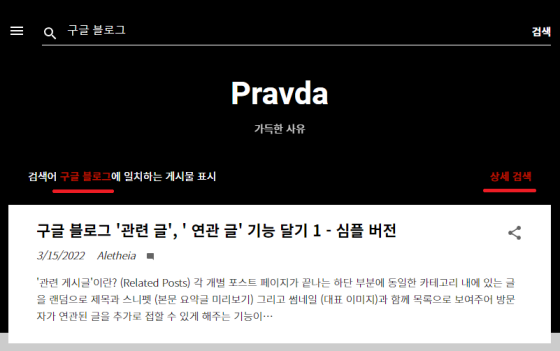
라벨 검색 페이지나 상단의 서치 박스를 통해 키워드로 검색 시 옆에 뜨는 '전체 보기' 글자를 원하는 문자로 바꾸고 링크 주소를 변경하려면 먼저
1. [대시보드 - 테마 - HTML]에 있는 코드 편집 창에 들어간다.
2. Ctrl + F를 이용하여 코드 라인을 찾는다.
<a class='flat-button ripple' expr:href='data:blog.homepageUrl'>
3. 그러면 아래와 같은 코드가 나타나는데
</div>
<div>
<a class='flat-button ripple' expr:href='data:blog.homepageUrl'>
<data:messages.showAll/>
</a>
</div>
해당 코드를 다음과 같이 바꿔준다.
</div>
<div>
<a class='flat-button ripple' href='원하는 링크 URL 주소' target='_blank'>
<data:messages.showAll/>
</a>
</div>
* 여기서 target='_blank'는 새 창에서 열기 옵션이다. 원하지 않는다면 지워도 상관없다.
4. 바로 밑에 <data:messages.showAll/>를 지우고 원하는 글자, 표시할 문자 텍스트를 입력한다. (따옴표 없이 한글만)
예시 - 상세 검색
</div>
<div>
<a class='flat-button ripple' href='원하는 링크 URL 주소' target='_blank'>
상세 검색
</a>
</div>
5. 저장 후 카테고리 라벨을 클릭하거나 특정 단어를 검색해서 변경 사항을 확인한다.
6. 카테고리 페이지의 라벨 이름이나 검색 페이지에서 키워드 색상을 수정하고 싶다면 아래 CSS 코드를 추가하자
/* Search Label, Query Font Color */
.post-filter-message .search-label, .post-filter-message .search-query {
color: #b51200;
}
/* Advanced Search Font Color */
.post-filter-message a {
color: #b51200;
}
.post-filter-message a:hover {
color: #ee2323;
}
2022. 3. 13.
'Blogging' 카테고리의 다른 글
| 구글 블로그 썸네일 요약글 클릭 시 본문으로 이동하게 만들기 (0) | 2022.07.24 |
|---|---|
| 구글 블로그 '댓글 쓰기' 메세지 바꾸기 (0) | 2022.07.24 |
| 구글 블로그 썸네일 대표 이미지 넣기 (0) | 2022.07.24 |
| 구글 블로그 상단 페이지 메뉴 버튼 제거하기 (0) | 2022.07.24 |